电脑如何修改设备管理器里显示的名称|通过注册表修改设备名称的方法
更新日期:2024-03-21 22:49:04
来源:投稿
手机扫码继续观看

我们可以在电脑中通过设备管理器查看配置的硬件设备,以及各自的工作状态,驱动是否正常等,而里面显示的设备名称一般是不可以修改的。因为某些原因,可能会出现设备管理器里的设备出现重名的情况,因此,我们可以通过注册表来修改设备名称。
推荐:win8 64位旗舰版下载
1、按win+R打开运行,输入regedit点击确定;
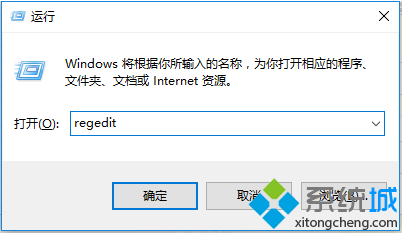
2、找到需要修改名称的硬件设备在注册表的位置,下图以固态硬盘为例;

3、右击该项,打开“权限”设置;

4、点击右下角的“高级”;
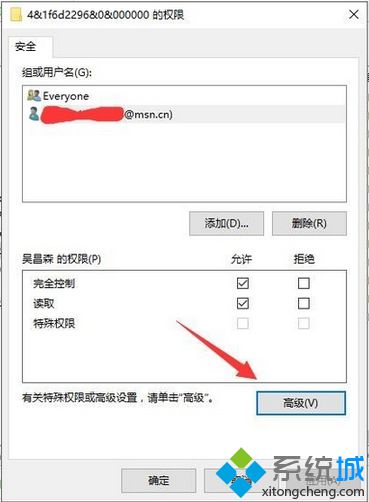
5、如果所有者不是我们呢当前登录的用户名,则点击右侧的“更改”;

6、点击左下角的“高级”;

7、点击“立即查找”,然后在列表中选中用户名并点击确定;
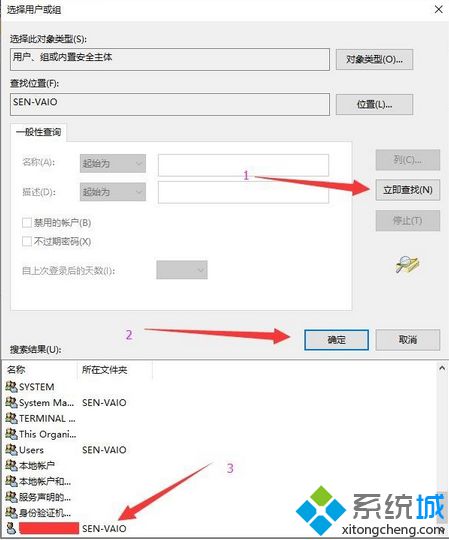
8、点击“检查名称”——确定;

9、选中登录的用户名点击确定;
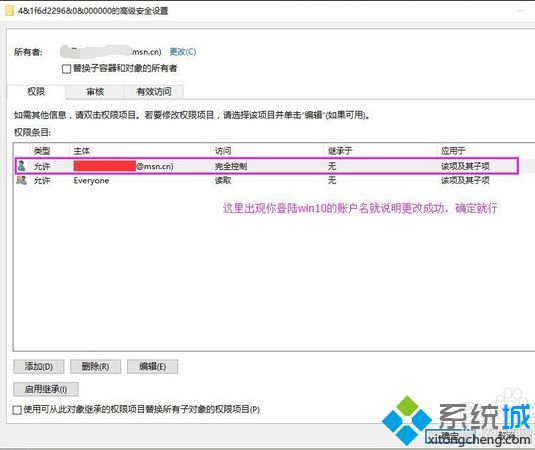
10、双击打开friendly name,输入需要设置的设备名称,点击确定即可。

以上介绍的就是在电脑通过注册表来修改设备管理器中显示的设备名称的方法,请继续关注系统,了解更多精彩内容。
该文章是否有帮助到您?
常见问题
- monterey12.1正式版无法检测更新详情0次
- zui13更新计划详细介绍0次
- 优麒麟u盘安装详细教程0次
- 优麒麟和银河麒麟区别详细介绍0次
- monterey屏幕镜像使用教程0次
- monterey关闭sip教程0次
- 优麒麟操作系统详细评测0次
- monterey支持多设备互动吗详情0次
- 优麒麟中文设置教程0次
- monterey和bigsur区别详细介绍0次
系统下载排行
周
月
其他人正在下载
更多
安卓下载
更多
手机上观看
![]() 扫码手机上观看
扫码手机上观看
下一个:
U盘重装视频












